Minikube
- 이번 장에서는 Certified Kubernetes Administrator (CKA) 을 준비하며 "기본 쿠버네티스 클러스터를 설치하는 방법"을 알아보도록 한다.
Kubectl 설치

- 쿠버네티스 공식 홈페이지로 이동하여 "Documentation" -> "Tasks" -> "Install Tools"를 선택한다.

- 자신의 OS에 맞는 탭을 선택하고 커맨드를 복사한다.

- 설치가 완료되면
chmod +x ./kubectl명령을 입력하여 실행가능한 상태로 변환한다.

- 변경이 완료되었으면 바이너리 파일을 시스템 경로로 이동시킨다.
sudo mv ./kubectl /usr/local/bin/kubectlsudo chown root: /usr/local/bin/kubectl- 이렇게 설정하는 경우 시스템 어디에서든 실행시킬 수 있는 상태가 된다.

kubectl version명령을 입력하여 정상적으로 설치되었는지 확인해 본다.

Minikube 설치
- 이번 장에서는 macOS에서 Docker 환경에 Minikube를 설치하는 방법을 알아보도록 한다.
- 호환성 이슈로 실행시킬 때는 docker가 아닌 hyperkit을 사용한다. (docker를 설치하면 hyperkit 사용이 가능)
brew install cask명령어를 입력한다.

brew install --cask virtualbox명령어를 입력하여 "docker"를 설치하고docker --version명령어를 입력하여 정상적으로 설치되었는지 확인한다.

- 설치된 "docker" 애플리케이션을 백그라운드에서 실행되는 상태로 만들어둔다.

brew install minikube명령을 입력하여 "Minikube"를 설치한다.
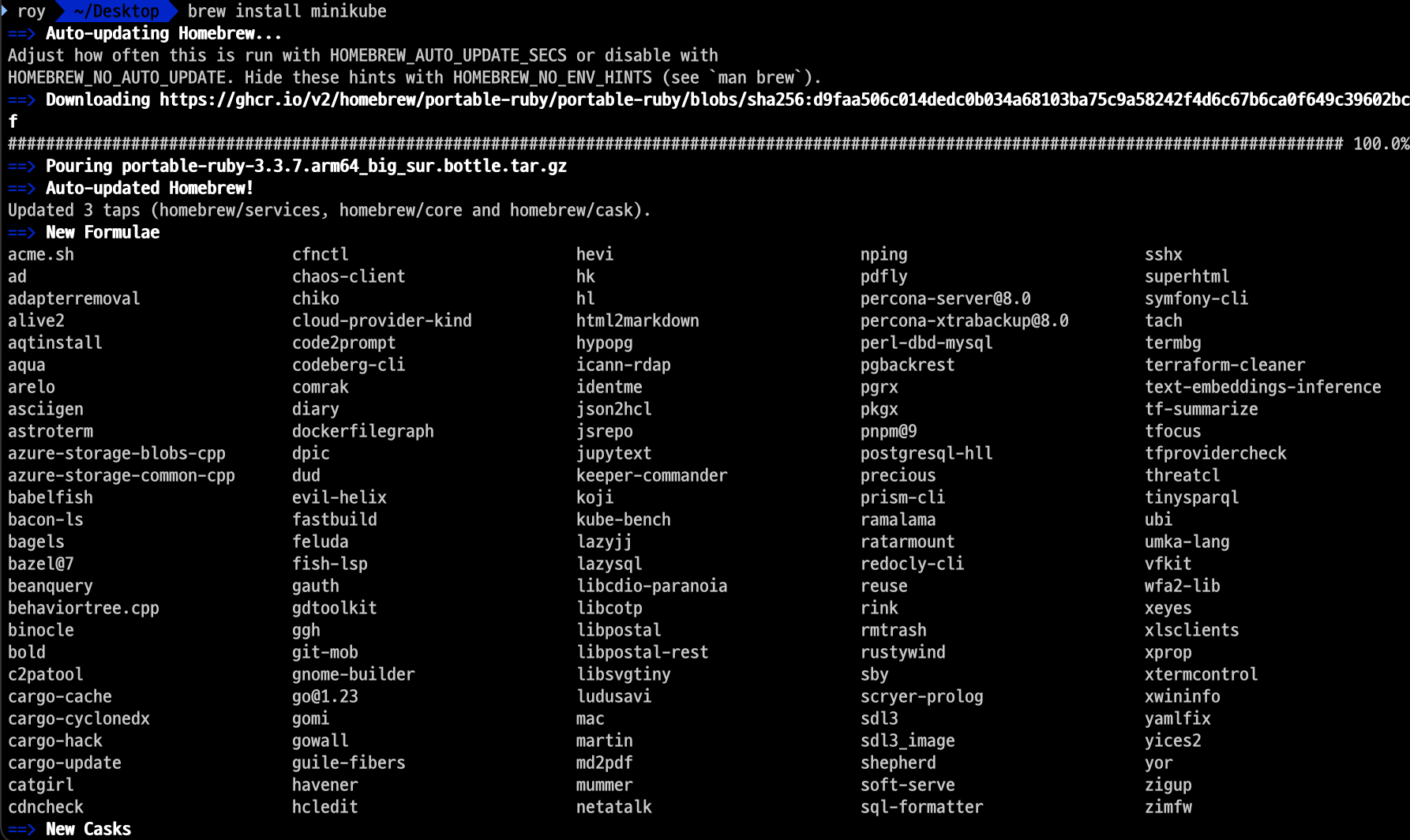
minikube start명령어를 입력하여 "Minikube"를 실행시킨다. 최초 실행시 필요한 의존성 다운로드로 인해 많은 시간이 소요된다.

- 정상적으로 실행된 경우 "Docker Desktop" 앱에서 "Minikube" 컨테이너가 실행된 것을 확인할 수 있다.

minikube status명령어를 입력하여 "Minikube"의 상태를 확인한다.

설치 테스트
kubectl get nodes명령어를 입력하여 "Minikube"에 설치된 노드를 확인한다.

- 이번에는 클러스터를 이용해 간단한 웹 사이트를 배포해본다.
kubectl create deployment hello-minikube --image=k8s.gcr.io/echoserver-arm:1.8명령어를 입력하여 "hello-minikube"라는 이름의 디플로이먼트를 생성한다.

- 이번에는 생성된 디플로이먼트를 서비스로 노출시킨다.
kubectl expose deployment hello-minikube --type=NodePort --port=8080명령어를 입력한다.

- 생성된 "hello-minikube"의 url을 확인하기 위해
minikube service hello-minikube명령어를 입력한다.

- 정상적으로 실행이되었다면 새로운 브라우저가 실행되면서 정상적으로 접속이 가능하다.
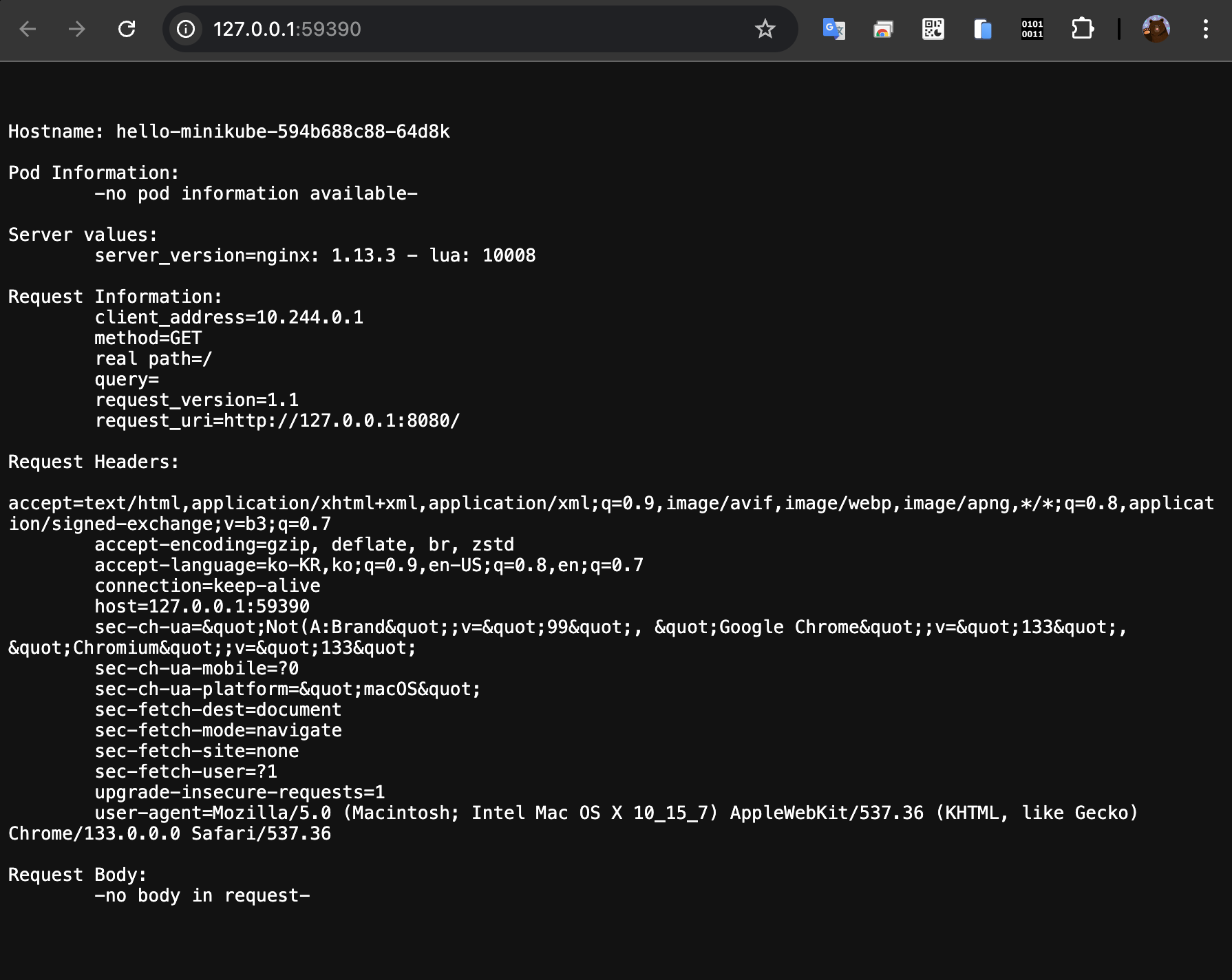
Nginx Pods 실행
kubectl run nginx --image=nginx명령어를 입력하여 Nginx Pods를 실행시킨다.- 정상적으로 실행되었다는 메시지가 확인되면
kubectl get pods명령어를 입력하여 실행된 Pods를 확인한다.

kubectl describe pods를 입력하여 Pods의 상세 정보를 확인할 수 있다.
Name: nginx
Namespace: default
Priority: 0
Service Account: default
Node: minikube/192.168.49.2
Start Time: Wed, 19 Feb 2025 14:46:33 +0900
Labels: run=nginx
Annotations: <none>
Status: Running
IP: 10.244.0.3
IPs:
IP: 10.244.0.3
Containers:
nginx:
Container ID: docker://53daa776e6792e2f4d64f69966a1cf660d289301d43c37b7ef711a42a2f58200
Image: nginx
Image ID: docker-pullable://nginx@sha256:91734281c0ebfc6f1aea979cffeed5079cfe786228a71cc6f1f46a228cde6e34
Port: <none>
Host Port: <none>
State: Running
Started: Wed, 19 Feb 2025 14:46:44 +0900
Ready: True
Restart Count: 0
Environment: <none>
Mounts:
/var/run/secrets/kubernetes.io/serviceaccount from kube-api-access-wfnbr (ro)
Conditions:
Type Status
PodReadyToStartContainers True
Initialized True
Ready True
ContainersReady True
PodScheduled True
Volumes:
kube-api-access-wfnbr:
Type: Projected (a volume that contains injected data from multiple sources)
TokenExpirationSeconds: 3607
ConfigMapName: kube-root-ca.crt
ConfigMapOptional: <nil>
DownwardAPI: true
QoS Class: BestEffort
Node-Selectors: <none>
Tolerations: node.kubernetes.io/not-ready:NoExecute op=Exists for 300s
node.kubernetes.io/unreachable:NoExecute op=Exists for 300s
Events:
Type Reason Age From Message
---- ------ ---- ---- -------
Normal Scheduled 109s default-scheduler Successfully assigned default/nginx to minikube
Normal Pulling 109s kubelet Pulling image "nginx"
Normal Pulled 98s kubelet Successfully pulled image "nginx" in 10.696s (10.696s including waiting). Image size: 197280883 bytes.
Normal Created 98s kubelet Created container: nginx
Normal Started 98s kubelet Started container nginx- Pod의 이름: nginx
- Pod의 네임스페이스: default
- Pod의 현재 상태: Running (실행 중)
- Pod의 준비 상태: True (컨테이너가 요청을 받을 준비가 되어 있음)
- Pods의 IP: 10.244.0.3
- Pods의 Node: minikube
- Pods의 컨테이너 이름: nginx
- Pods의 컨테이너 이미지: nginx
- Pods의 컨테이너 상태: Running
- 재시작 횟수: 0
kubectl get pods -o wide명령어를 입력하여 Pods의 상세 정보를 확인할 수 있다.
NAME READY STATUS RESTARTS AGE IP NODE NOMINATED NODE READINESS GATES
nginx 1/1 Running 0 5m19s 10.244.0.3 minikube <none> <none>참고한 강의
'Infrastructure > Kubernetes' 카테고리의 다른 글
| [CKA] ReplicaSet (0) | 2025.02.19 |
|---|---|
| [CKA] YAML (0) | 2025.02.19 |
| [CKA] Pods (0) | 2025.02.19 |
| [CKA] Docker & containerD (0) | 2024.11.14 |
| [CKA] Kubernetes Architecture (0) | 2024.11.14 |



